主页 > 经验 >
Win8文件打开方式怎么还原 Windows8文件打开方式选错了的恢复教
Win8文件打开方式怎么还原 Windows8文件打开方式选错了的恢复教程 当我们打开一些从未被关联文件格式的文件的时候,会提醒用户选择打开方式,而用户则可能会误按其他的打开方式,有不少用户就是这么干的,之后还一直问笔者打开方式怎么还原?其实这个很简单,我们只要按照下文操作进行就可以将文件打开方式修复。
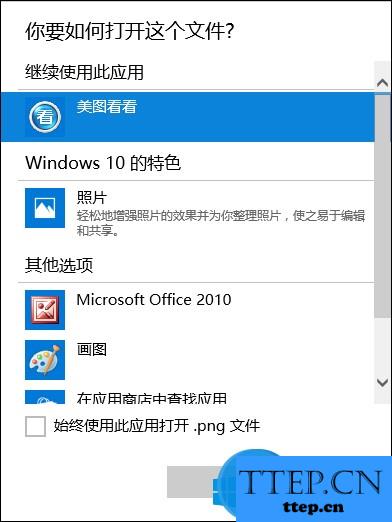
Win8文件打开方式的还原方法:
1、在你修改过打开方式的文件上,鼠标右键单击一下,在弹出的右键菜单中选择“打开方式”然后在右侧窗口中,可以看到比较常用到的打开方式图标。如果没有你要选择的项,那么就点击下面的“选择默认程序”。
2、此时Win8纯净版系统会弹出一个提示框,注意这边有一个勾选的内容“所有的XX文件都用这个应用打开”,如果勾选后,以后系统默认该类文件都以这种方式打开。
3、我们还可以选择“更多选项”然后在下拉菜单中找到你要选择的打开方式。如果都没有的话,你可以在最下面的“在这台电脑上查找其他应用”,即可自定义选择你要打开的方式。
以上便是关于Win8文件打开方式怎么还原的处理方法,但一些可执行文件,例如exe之类的文件关联错误是不能用该方法的,可以使用exe文件关联修复工具。
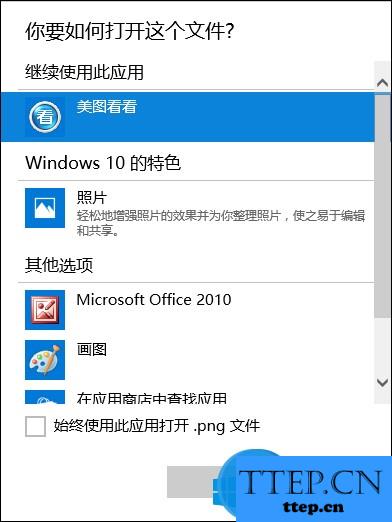
Win8文件打开方式的还原方法:
1、在你修改过打开方式的文件上,鼠标右键单击一下,在弹出的右键菜单中选择“打开方式”然后在右侧窗口中,可以看到比较常用到的打开方式图标。如果没有你要选择的项,那么就点击下面的“选择默认程序”。
2、此时Win8纯净版系统会弹出一个提示框,注意这边有一个勾选的内容“所有的XX文件都用这个应用打开”,如果勾选后,以后系统默认该类文件都以这种方式打开。
3、我们还可以选择“更多选项”然后在下拉菜单中找到你要选择的打开方式。如果都没有的话,你可以在最下面的“在这台电脑上查找其他应用”,即可自定义选择你要打开的方式。
以上便是关于Win8文件打开方式怎么还原的处理方法,但一些可执行文件,例如exe之类的文件关联错误是不能用该方法的,可以使用exe文件关联修复工具。
- 最近发表
- 赞助商链接
